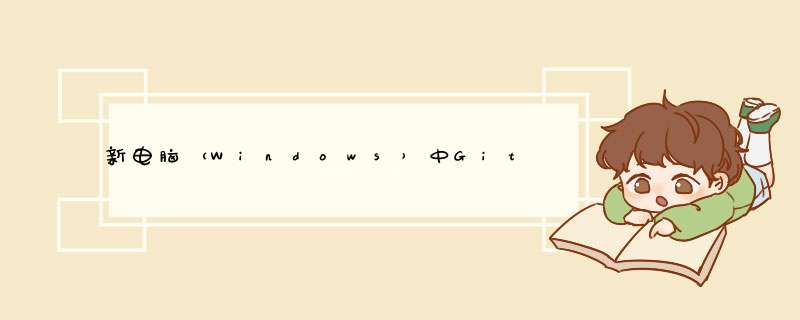
周五换了台新电脑,什么环境都要重新装一次,要弄Git的时候又忘了怎么弄,这次专门写一篇文章存着,免得到时候又跑去网上东翻西找......
这里使用ssh的方式,需要客户端生成一个密钥对,即一个公钥一个私钥。然后还需要把公钥放到github的服务器上。
以下命令都在Git Bash Here中输入,所以没有安装Git的安装完了再继续往下看。安装好后在电脑桌面右击,然后点Git Bash Here,出现一个黑窗口,在里面输入后面的命令即可。
①配置用户名:
git config --global user.name 用户名
②配置邮箱:
git config --global user.email 邮箱
③生成公钥私钥:
ssh-keygen -t rsa -C 邮箱
这里一路回车即可,注意不要输入别的!
这时候会提示一个地址,这个地址就是公钥、私钥存放的地址,后面有用。最后在黑窗口会出现一个方框的东西,说明密钥创建好了。(下图从网上摘取)
然后在.ssh文件夹中有两个文件,id_rsa是私钥,id_rsa.pub是公钥(如果known_hosts文件一开始没有也没关系,那是后面结合idea使用Git的。后续有时间再写一篇idea *** 作Git的文章)。
④在远程账户(比如GitHub)配置公钥:把刚生成的公钥配置好(内容CV),给公钥起个名字
⑤最后,检查公钥是否可用:
ssh -T git@github.com
出现下图的提示,就说明配置成功了。
欢迎分享,转载请注明来源:内存溢出

 微信扫一扫
微信扫一扫
 支付宝扫一扫
支付宝扫一扫
评论列表(0条)